
Manchmal müssen Sie Programmeinstellungen ändern. Gehen Sie dazu von oben ins Hauptmenü "Programm" und wählen Sie den Artikel aus "Einstellungen..." .
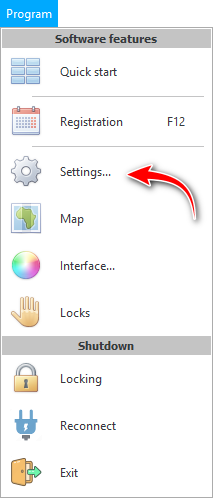
![]() Bitte lesen Sie, warum Sie die Anleitung nicht parallel lesen und in dem erscheinenden Fenster arbeiten können .
Bitte lesen Sie, warum Sie die Anleitung nicht parallel lesen und in dem erscheinenden Fenster arbeiten können .
Die erste Registerkarte definiert die „ System “-Einstellungen des Programms.
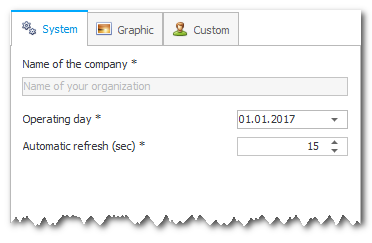
' Name der Firma ', unter der die aktuelle Kopie des Programms registriert ist.
Der Parameter „ Handelstag “ wird selten verwendet. Es wird für Organisationen benötigt, in denen alle Transaktionen ab dem angegebenen Datum erfolgen müssen, unabhängig vom aktuellen Kalenderdatum. Anfangs ist diese Option nicht aktiviert.
„ Automatische Aktualisierung “ aktualisiert jede Tabelle oder jeden Bericht , wenn der Aktualisierungstimer aktiviert ist, alle angegebenen Sekunden.
![]() Sehen Sie im Abschnitt „ Menü über der Tabelle “, wie der Refresh-Timer verwendet wird.
Sehen Sie im Abschnitt „ Menü über der Tabelle “, wie der Refresh-Timer verwendet wird.
Auf der zweiten Registerkarte können Sie das Logo Ihrer Organisation hochladen, damit es auf allen internen Dokumenten und Berichten erscheint . Damit Sie bei jedem Formular sofort sehen können, zu welchem Unternehmen es gehört.
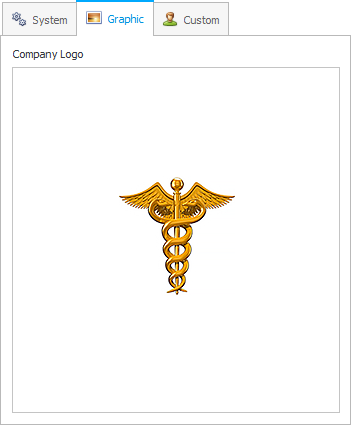
![]() Um ein Logo hochzuladen, klicken Sie mit der rechten Maustaste auf das zuvor hochgeladene Bild. Lesen Sie hier auch über verschiedene Methoden zum Laden von Bildern .
Um ein Logo hochzuladen, klicken Sie mit der rechten Maustaste auf das zuvor hochgeladene Bild. Lesen Sie hier auch über verschiedene Methoden zum Laden von Bildern .

Die dritte Registerkarte enthält die meisten Optionen, daher sind sie nach Themen gruppiert.
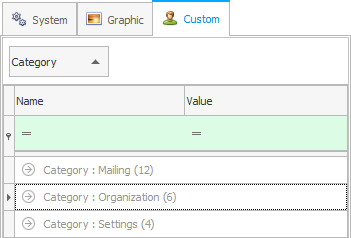
Sie sollten bereits wissen, wie ![]() offene Gruppen .
offene Gruppen .

Die Gruppe „ Organisation “ enthält Einstellungen, die sofort ausgefüllt werden können, wenn Sie anfangen, mit dem Programm zu arbeiten. Dazu gehören der Name Ihrer Organisation, Adresse und Kontaktdaten, die auf jedem internen Briefkopf erscheinen.
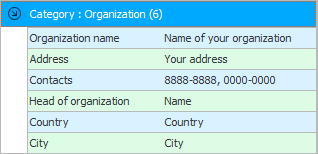
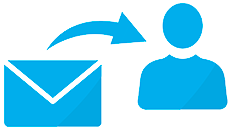
In der Gruppe „ Mailing “ gibt es Mail- und SMS-Mailing-Einstellungen. Sie füllen sie aus, wenn Sie den Versand verschiedener Benachrichtigungen aus dem Programm nutzen möchten.
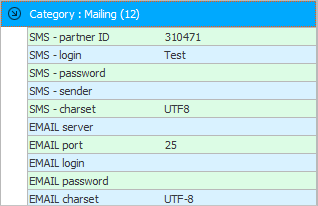
Spezielle Einstellungen für SMS-Nachrichten bieten auch die Möglichkeit, Nachrichten auf zwei andere Arten zu senden: über Viber oder per Sprachanruf .
Der Hauptparameter ist ' Partner-ID '. Damit die Mailingliste funktioniert, müssen Sie genau diesen Wert angeben, wenn Sie ein Konto für die Mailingliste registrieren.
„ Kodierung “ sollte auf „ UTF-8 “ belassen werden, damit Nachrichten in jeder Sprache gesendet werden können.
Sie erhalten ein Login und ein Passwort , wenn Sie ein Konto für den Versand registrieren. Hier müssen sie dann registriert werden.
Absender - Dies ist der Name, von dem SMS gesendet werden. Sie können hier keinen Text schreiben. Bei der Registrierung eines Kontos müssen Sie auch die Registrierung des Absendernamens, der sogenannten „ Absender-ID “, beantragen. Und wenn der gewünschte Name genehmigt ist, können Sie ihn hier in den Einstellungen angeben.
E-Mail-Einstellungen sind Standard. Jeder Systemadministrator kann sie ausfüllen.
![]() Weitere Details zur Verteilung finden Sie hier.
Weitere Details zur Verteilung finden Sie hier.
Dieser Abschnitt hat die wenigsten Einstellungen.
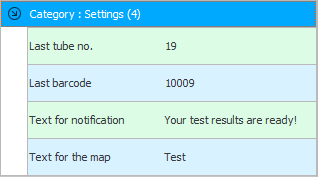
Der Parameter „ Letzte Röhrchennummer “ speichert die Nummer, die zuletzt verwendet wurde, um ein Röhrchen mit biologischem Material für Labortests zuzuordnen.
Das Programm speichert auch den ‚ Letzten Barcode ‘, der medizinischen Gütern und Materialien bei der Bestandskontrolle zugeordnet wurde.
Das ' Universal Accounting System ' kann verschiedene Vorlagen zum Versenden von Benachrichtigungen enthalten. Hier ist beispielsweise der Nachrichtentext für den SMS-Versand hinterlegt, der dem Patienten zugesendet wird, wenn die Ergebnisse seiner Analysen vorliegen.
Bei der Generierung verschiedener Formulare für den Patienten kann das Programm Werbetexte über die Klinik selbst und ihre Leistungen einfügen.

Um den Wert des gewünschten Parameters zu ändern, doppelklicken Sie einfach darauf. Oder Sie markieren die Zeile mit dem gewünschten Parameter und klicken auf die Schaltfläche darunter „ Wert ändern “.
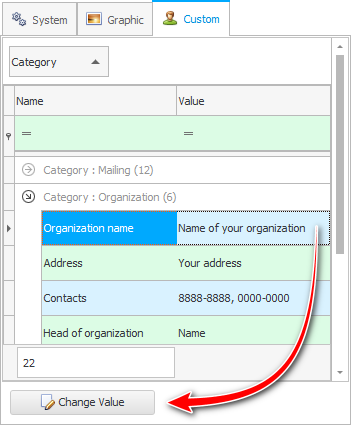
Geben Sie im angezeigten Fenster einen neuen Wert ein und drücken Sie zum Speichern die Schaltfläche „ OK “.
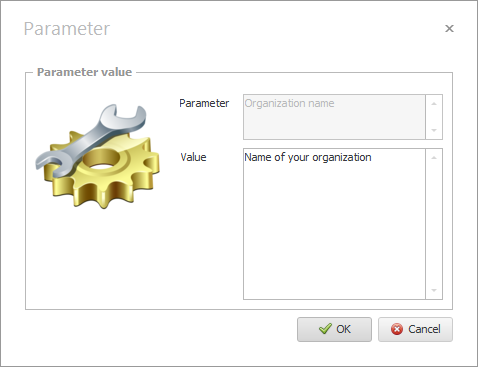

![]() Oben im Programmeinstellungsfenster befindet sich ein interessantes
Oben im Programmeinstellungsfenster befindet sich ein interessantes ![]() Filterzeichenfolge . Bitte sehen Sie, wie Sie es verwenden.
Filterzeichenfolge . Bitte sehen Sie, wie Sie es verwenden.
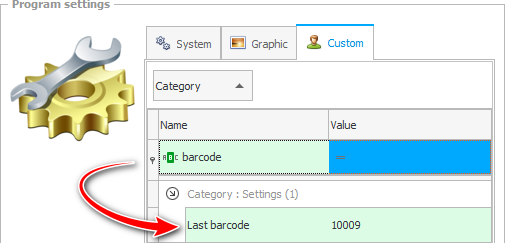
Nachfolgend finden Sie weitere hilfreiche Themen:
![]()
Universelles Buchhaltungssystem
2010 - 2024